【バックアップなし】完全に消えたライントークを復元できる強力ソフト!
LINEのトーク履歴が突然消えてしまった…そんな経験はありませんか?機種変更や誤操作、アプリの不具合など、トーク履歴が消える原因はさまざまです。この記事では、バックアップがある場合・ない場合の両方に対応した復元方法を分かりやすく解説します。特に「バックアップを取っていないけど、どうしてもトークを復元したい!」という方は必見です。
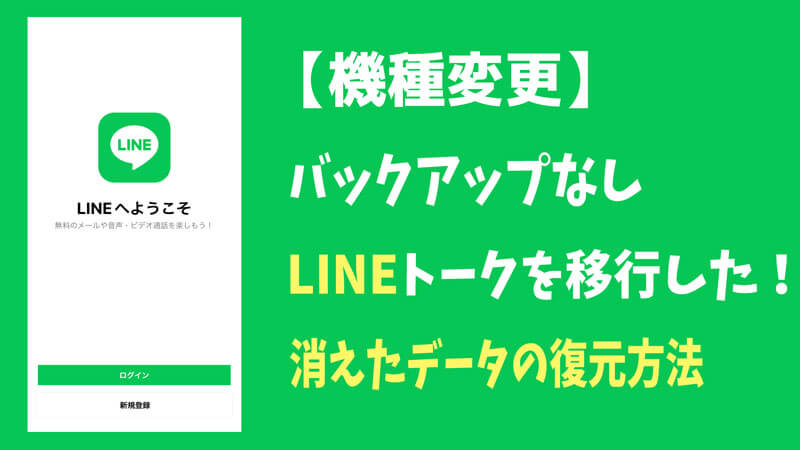
Part 1:バックアップなしでLINEトークを復元できるのか?
結論から言うと、バックアップなしでLINEデータを完全に復元することは非常に難しいです。LINEのトーク履歴は端末にローカル保存されているため、クラウドや外部にバックアップを取っていない限り、新しい端末にそのデータを移行する手段はありません。
ただしサードパーティーソフトを利用すると復元することは可能になります。
Part 2:バックアップなしでLINEトークを復元する方法
では、消えたデータを復元するために考えられる方法を見ていきましょう。
1プロなソフトでLINEデータを復元 ー 完全対応
一番目の方法はLINE復元ソフトChatsBack for LINEを利用してライントークを復元することです。このソフトを利用すれば、iPhoneでもAndroidでも、簡単にLINEデータを復元できます。また、バックアップなしでLINEトークを復元する以外に、iTunesやiCloudバックアップ、Googleドライブにバックアップしたラインデータを無料で確認することもできます。ぜひ体験しましょう。
ChatsBack for LINE
- Androidでも、ワンクリックで簡単にLINEデータを復元できます。
- 端末をパソコンに接続するだけで、機種変更時にバックアップしないとLINEデータが復元できない問題が解決します。
- LINEトーク履歴を復元する前に、LINEデータを無料でプレビューし、選択的復元でき、スマホの容量を節約できます。
- 写真、動画、スタンプ、ファイルなど、さまざまなLINE復元データに対応します。
▼バックアップなしでLINEトークを復元する手順:
ステップ 1:まず上記のボタンをクリックしてソフトを無料でダウンロードし、起動します。デバイスをPCに接続して、「デバイスから復元」を選択して、「スタート」をクリックします。

ステップ 2:データのスキャンが終わると、復元したいデータを選択して自分の興味に応じてPCやデバイスに復元できます。

ステップ 3:デバイスで同じLINEアカウントにログインしてから、LINEデータを復元成功です。

こうするとバックアップなしでLINEのトークを含めて復元したいデータは復元できるようになります。また、このソフトを利用すれば、Googleドライブ/iTunes/iCloudをプレビューしながら選択的に復元することもサポートします。
2相手にトーク履歴を送ってもらう(無料・即時対応)
トーク相手のスマートフォンに履歴が残っていれば、トーク内容を送信してもらうのが最も手軽で確実な方法です。
▼ テキストで送信してもらう
ステップ 1:トーク画面を開き、右上の「三」(またはメニュー)をタップします。
ステップ 2:「その他」→「トーク履歴を送信」を選択します。
ステップ 3:メールやメッセンジャーで自分に送ってもらいます。
※ 形式:.txt ファイルで送信され、メッセージはすべて読める形式
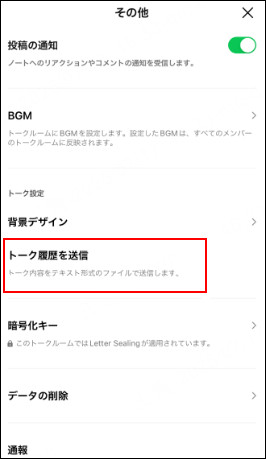
▼ スクリーンショットで送ってもらう
画像で欲しい箇所を撮ってもらえば、スタンプや画像も確認可能です。
3PC版LINEに残っているトークを確認する(スマホより消去前なら有効)
スマホのトークを削除してしまっていても、PC版LINEにはまだログが残っている場合があります。
▼ テキストで送信してもらう
ステップ 1:WindowsやMacでLINEを起動して、対象のトーク画面を開きます。
ステップ 2:「上部メニューから「トークを保存」または「すべてコピー」を選択します。
ステップ 3:テキストエディタ等に貼り付けて保存すると完了です。
※ 形式:.txt ファイルで送信され、メッセージはすべて読める形式
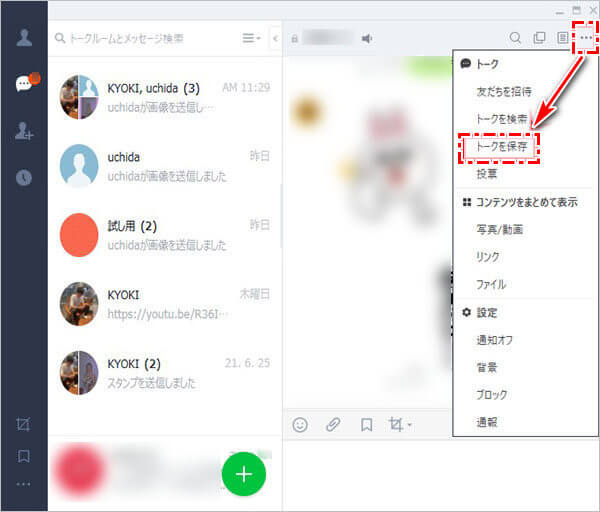
4GoogleドライブやiCloud/iTunesに非表示バックアップが残っていないか確認
「バックアップを取っていない」と思っていても、実は自動バックアップされていたケースもあります。上記で紹介したラインデータ復元ツールを利用すれば、iCloudバックアップやGoogleドライブを無料で確認できます。
▼ バックアップの中身をチェックする手順:
ステップ 1:ChatsBack for LINEを起動します。「LINEデータ復元」>「バックアップから復元する」を選択します。ここで確認したいバックアップを選択します。
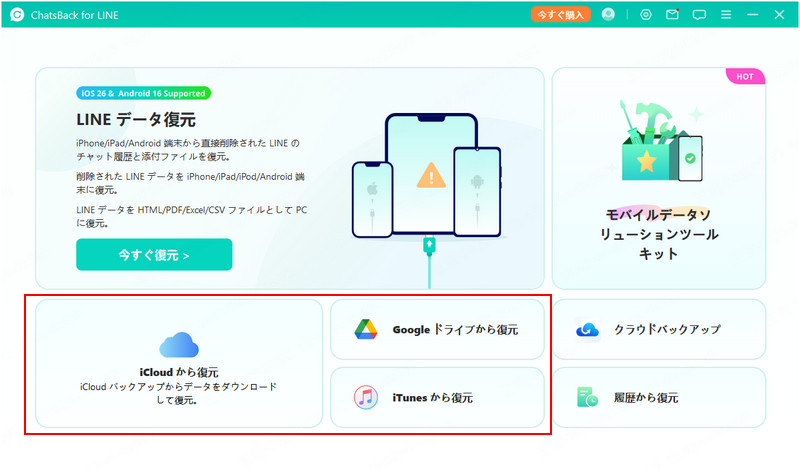
ステップ 2:画面の指示に従って操作して、バックアップをスキャンすると、その中身を無料で確認できます。(下の画像はGoogleドライブを例として)
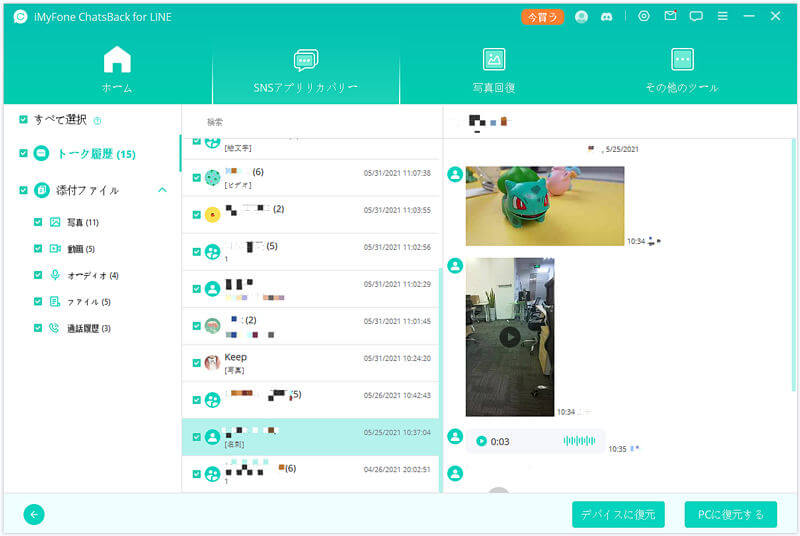
Part 3:今後のためにラインをバックアップすること
今後LINEデータの失うことないために、定期的にバックアップすることをお勧めします。以下では公式な方法とワンクリックでサードパーティーソフトでバックアップする方法をそれぞれ紹介します。
3.1.公式な方法でLINEデータをバックアップ
定期的にバックアップを取る LINEの設定から、自動バックアップを有効にしておくと安心です。定期的にトーク履歴をGoogleドライブやiCloudにバックアップしておけば、万が一の際にも復元が容易になります。
▼iOSデバイスの場合
ステップ 1.LINEホーム画面より、歯車アイコンの「設定」を選択します。
ステップ 2.「トーク」>「トークのバックアップ」>「今すぐバックアップ」の順に選択します。
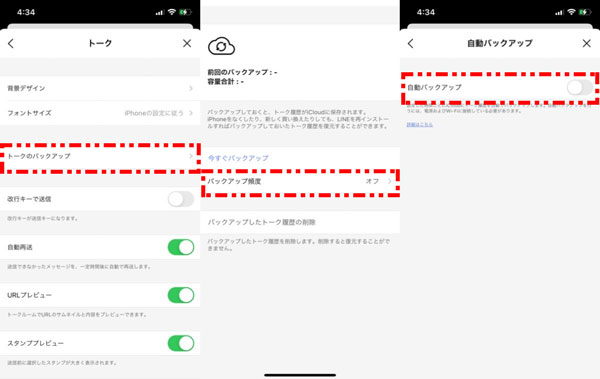
▼Androidデバイスの場合
ステップ 1.LINEを起動して、設定を開きます。次に「トーク」をタップして、「トーク履歴のバックアップ・復元」をタップします。
ステップ 2.「Googleドライブにバックアップする」をタップすると完成です。
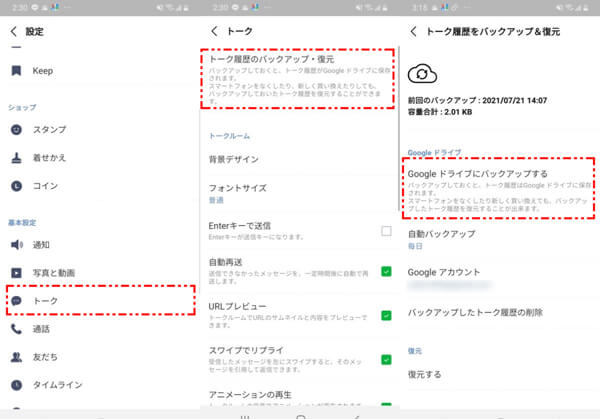

3.2.【無料】ワンクリックでLINEデータをバックアップ
バックアップ最も簡単な方法は無料で実現でき、バックアップの容量制限もないのiTransor for LINEを利用することです。PCを接続するだけで、100%安全でバックアップできます。

結論
バックアップなしで機種変更を行い、LINEトーク履歴が消えてしまった場合、復元は難しいことも多いですが、プロなLINE復元ツールChatsBack for LINEを利用すれば、消えたトークは復元可能です。何よりも、今後のために定期的なバックアップを心掛けることが重要です。バックアップなしでライントークを復元したい方はぜひ下のボタンをクリックして復元を試してみましょう。











